L’Assistente per l’accessibilità semplifica l’individuazione e la correzione dei problemi di accessibilità sul tuo sito Elementor. Questa guida spiega come accedere allo strumento e scansionare qualsiasi pagina, articolo o modello supportato.
Cosa puoi scansionare
Puoi scansionare tipi di articoli pubblici e tassonomie pubbliche come pagine, articoli, categorie, tag, modelli, elementi fluttuanti, media e formati.
Accedi all’Assistente per l’accessibilità
Opzione 1: dalla dashboard di Ally
- Dalla bacheca di WP, vai su Ally.

La dashboard di Ally si apre nella finestra a destra.
- Se è la prima volta che usi Ally, fai clic su Scansiona la home page per eseguire la scansione iniziale.

- Se hai già impostato la tua scansione iniziale, fai clic su Nuova scansione.

- Seleziona cosa vuoi scansionare dal menu a tendina.
Per questo esempio, scansioneremo le Pagine.
- Ora puoi:
- Fai clic su Scansiona ora per scansionare una pagina.
- Fai clic su Rivedi le correzioni per rivisitare una pagina che hai già scansionato e vedere cosa è stato fatto per correggere i problemi o per vedere cos’altro deve essere fatto.
La pagina o il post si apre con l’Assistente accessibilità aperto a destra.
Opzione 2: dall’elenco delle pagine o degli articoli
- Vai a pagine > tutte le pagine o articoli > tutti gli articoli.
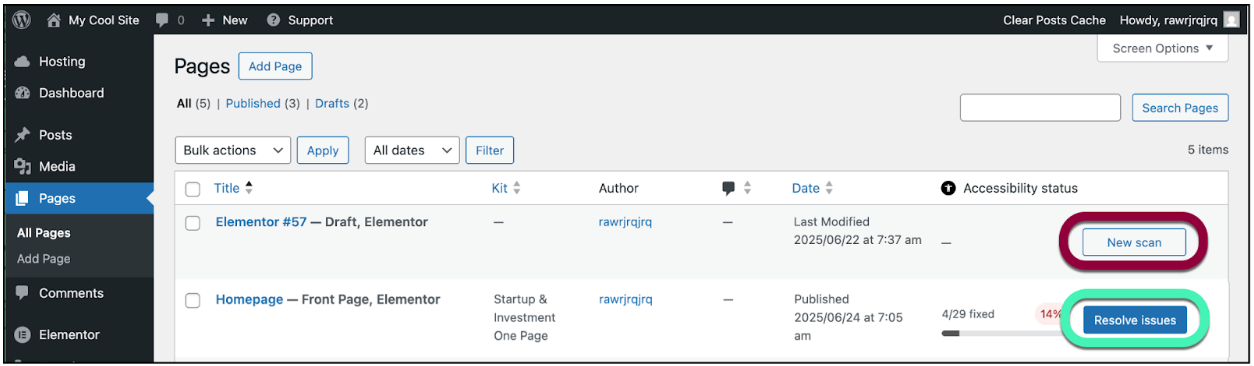
- Fai clic su nuova scansione o risolvi i problemi.
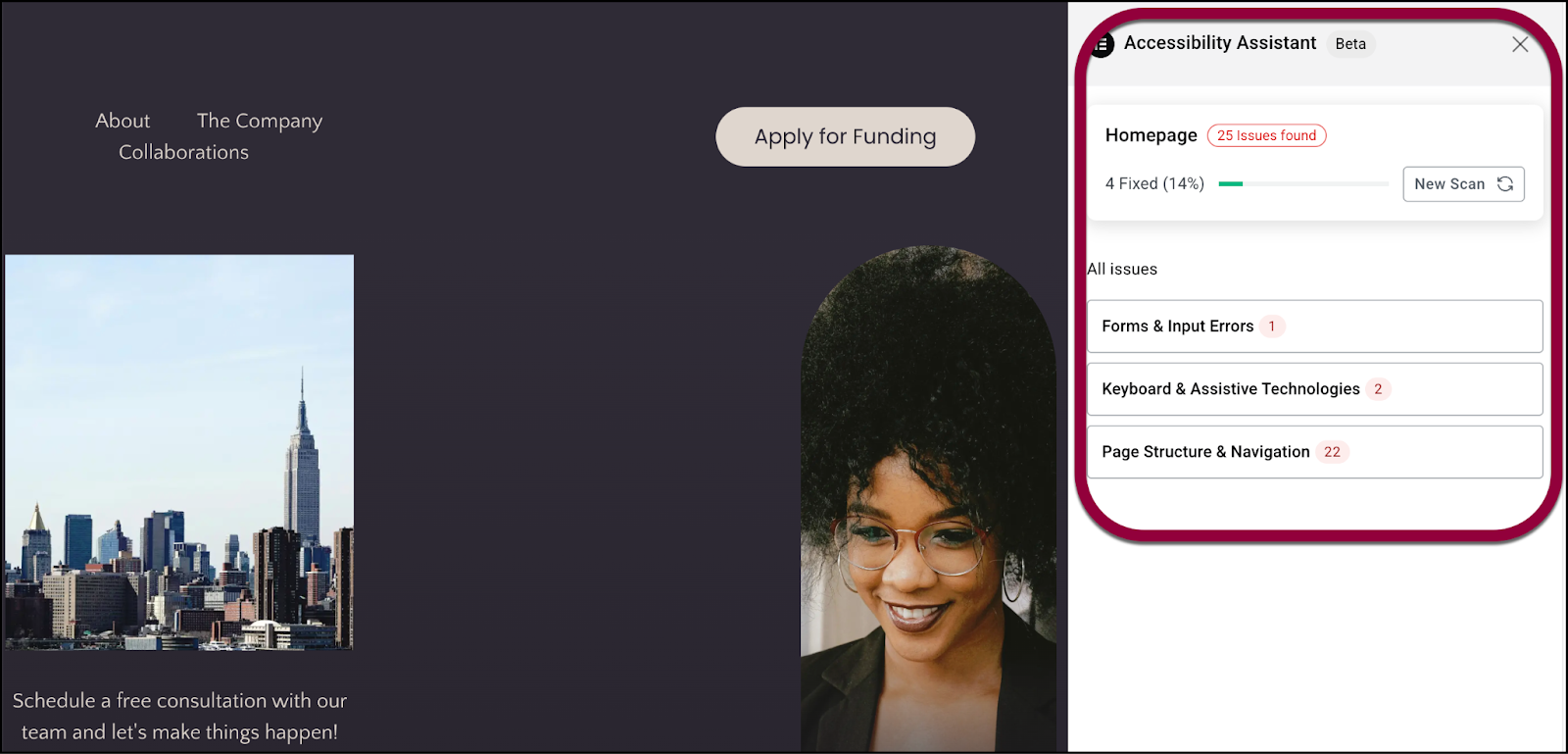
- La pagina o l’articolo si apre con l’Assistente per l’accessibilità aperto sulla destra.
Opzione 3: dalla barra superiore di WordPress
- Vai a una pagina mentre sei connesso a WordPress.
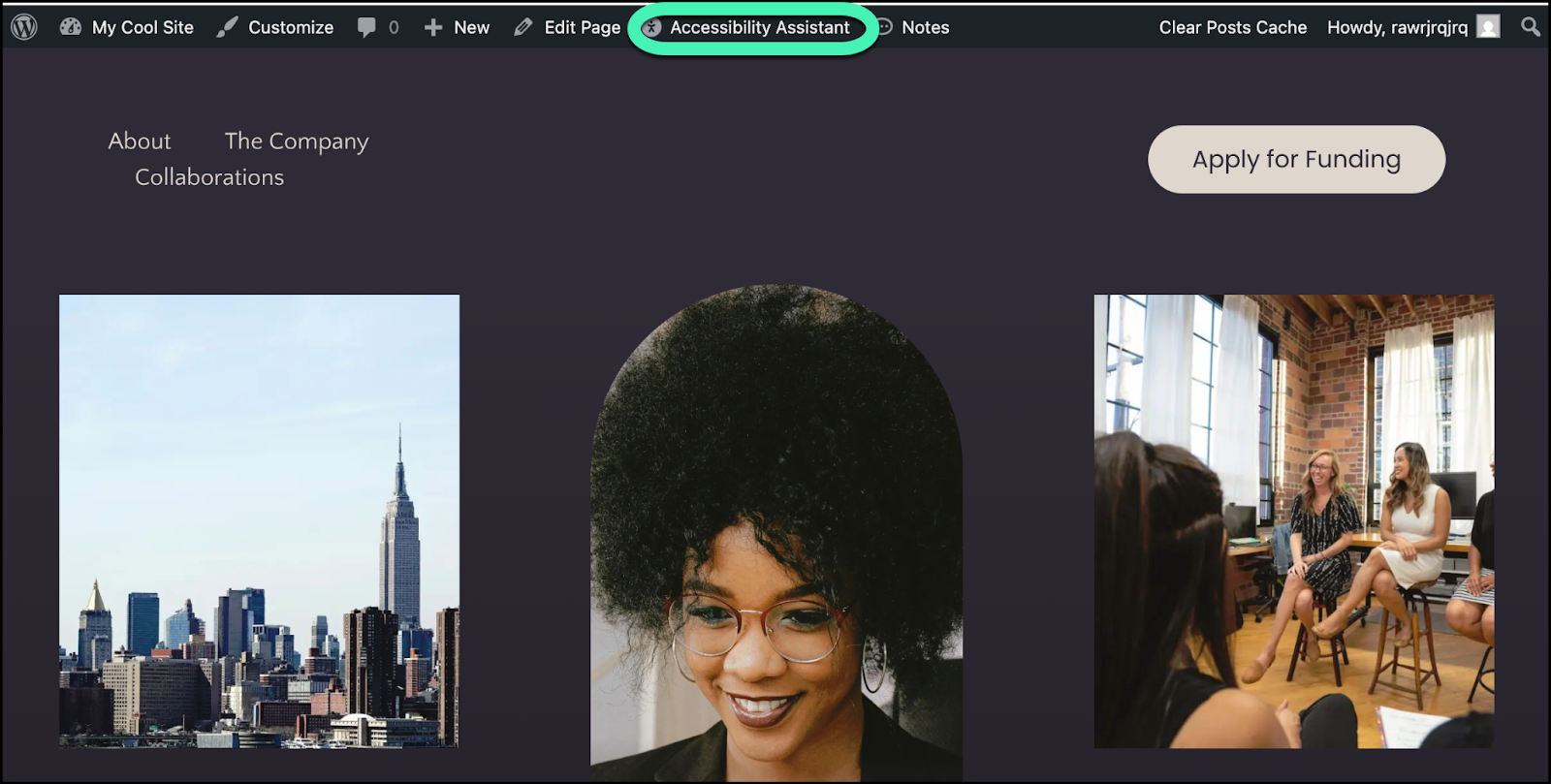
- Fai clic sull’icona dell’Assistente per l’accessibilità nella barra di amministrazione superiore.
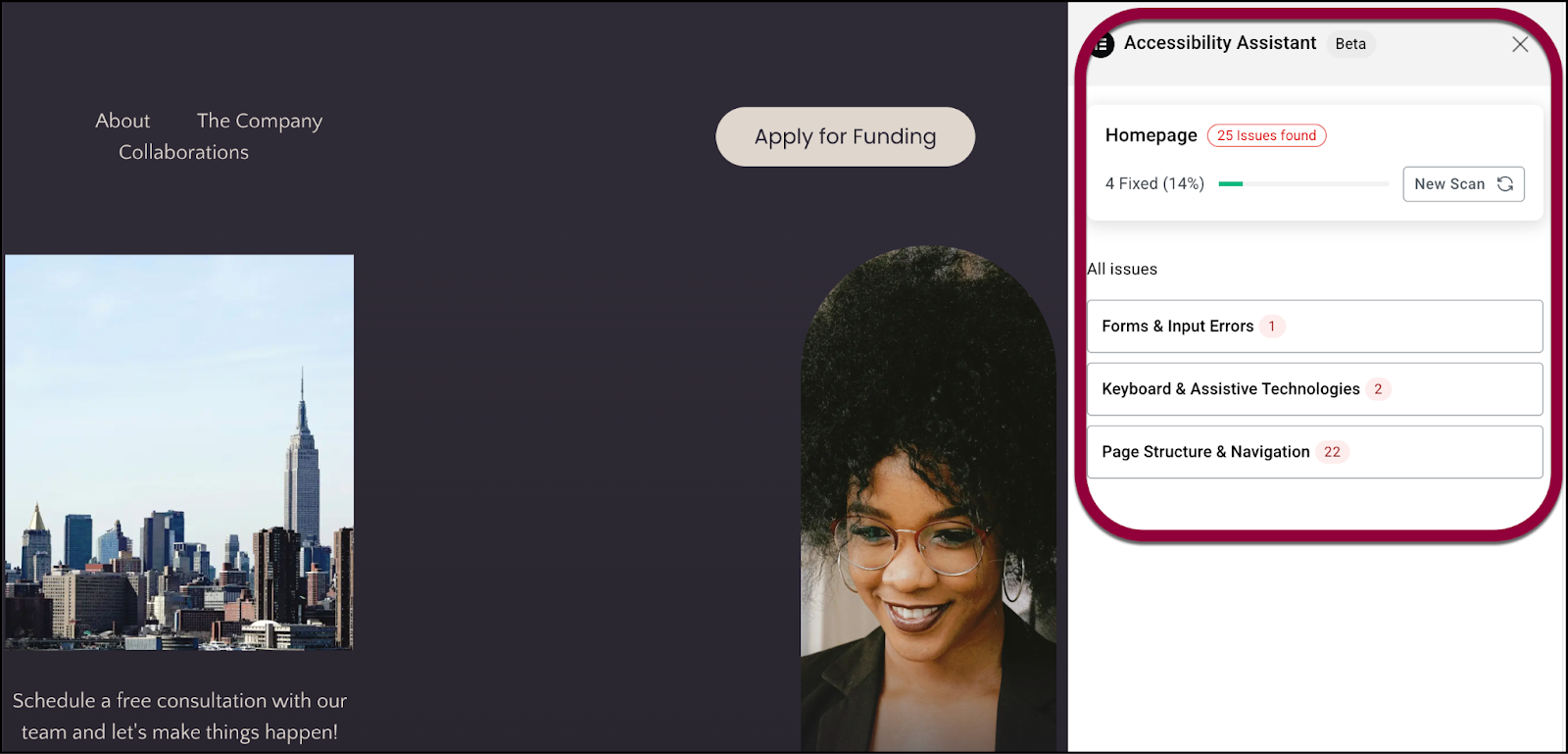
- Il pannello dell’Assistente per l’accessibilità si apre sulla destra.
Correggi gli errori di accessibilità dopo la scansione
Dopo aver scansionato una pagina, l’Assistente per l’accessibilità viene visualizzato in un pannello sul lato destro della pagina.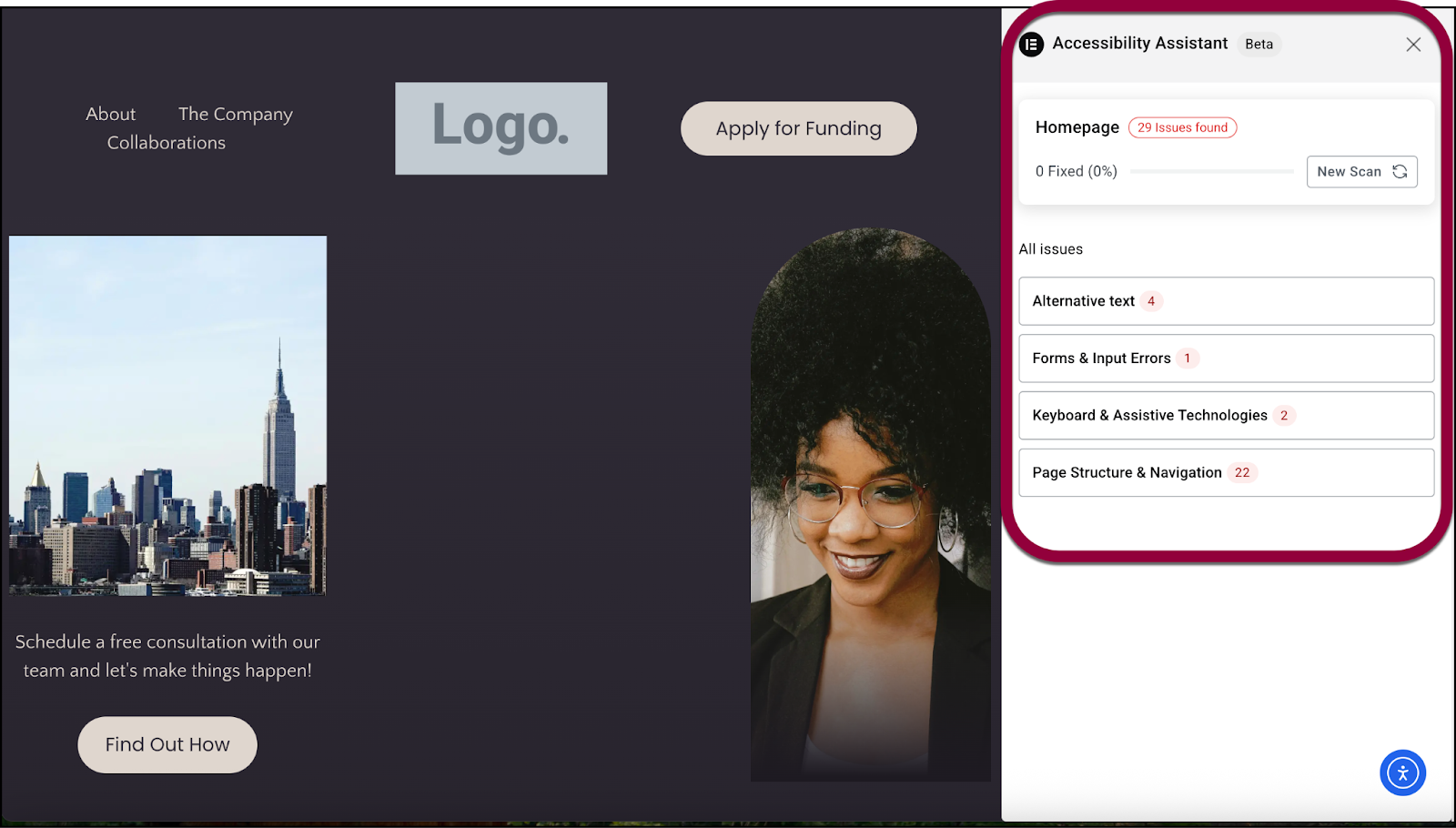
Il pannello visualizza i problemi di accessibilità della pagina. Nella parte superiore del pannello è presente un riepilogo di tutti i problemi della pagina e, di seguito, i problemi suddivisi in categorie.
Per correggere i problemi di accessibilità:
Se hai un abbonamento Ally a pagamento, hai la possibilità di risolvere i problemi utilizzando l’intelligenza artificiale. Consulta la sezione Correggere i problemi di accessibilità con l’intelligenza artificiale di seguito per i dettagli.
- Fai clic su una categoria nel pannello.
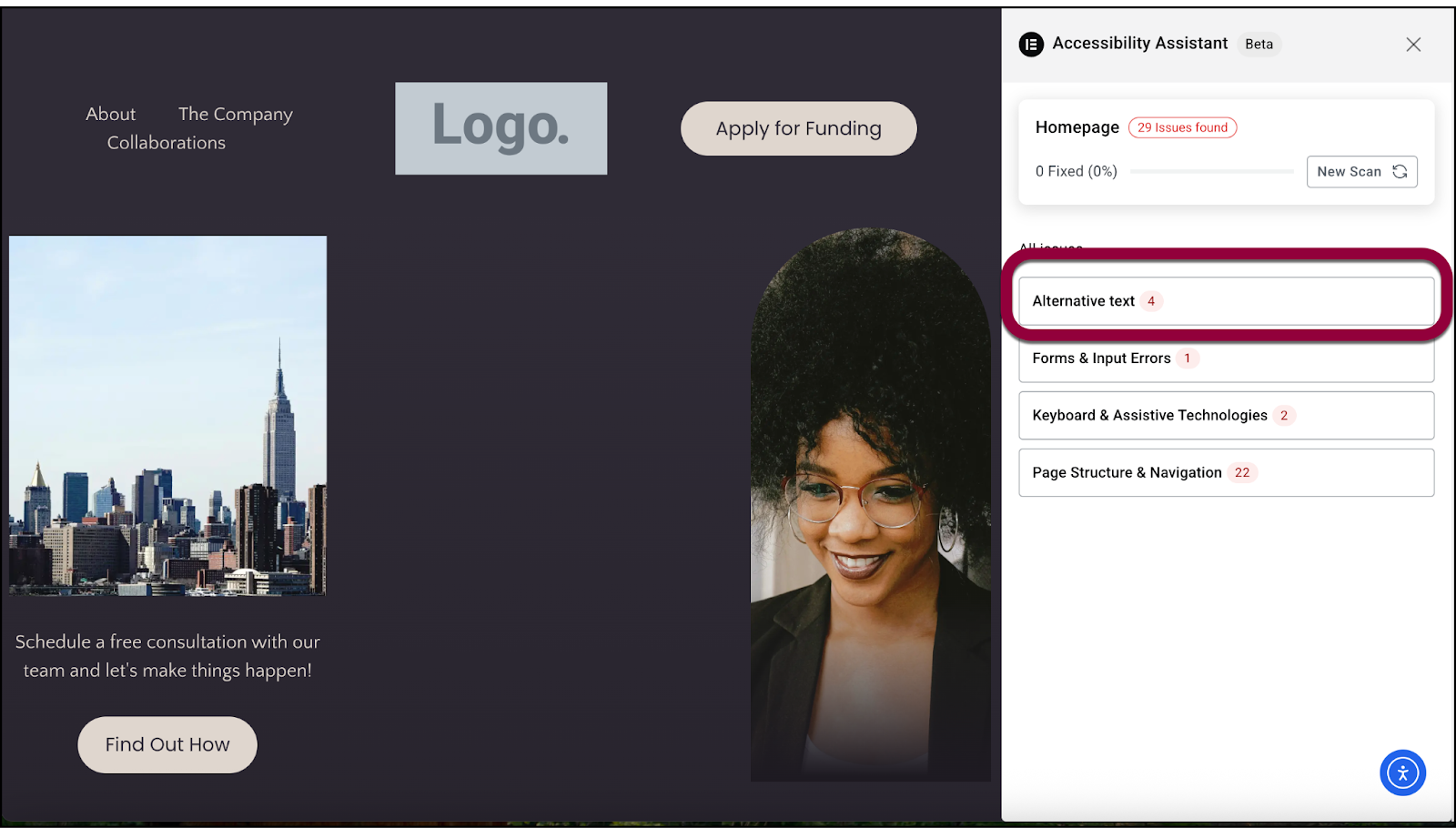
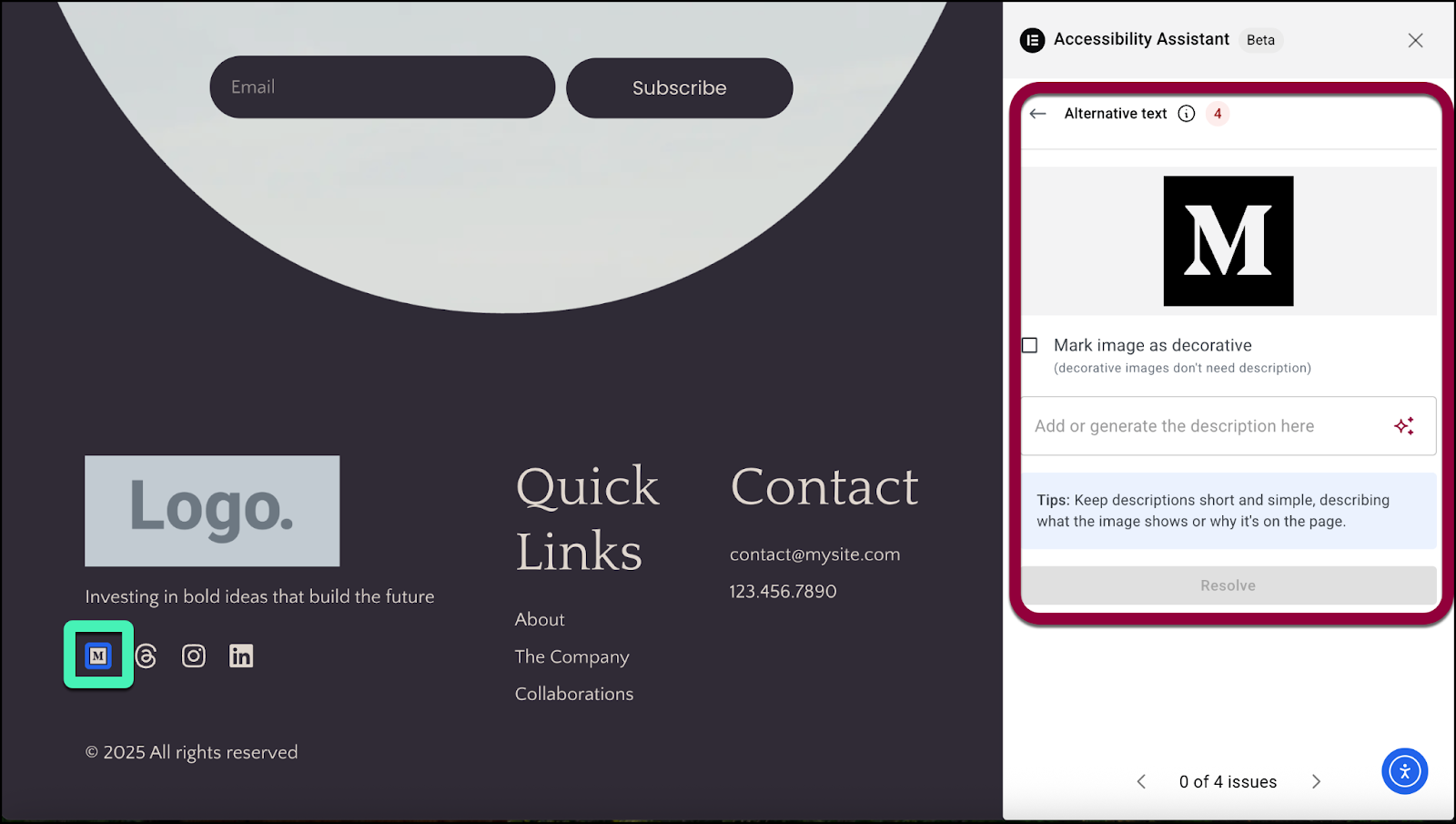
Ti viene presentato un problema alla volta. Il problema è evidenziato sullo schermo (ove appropriato) e nel pannello vengono visualizzati suggerimenti per la risoluzione del problema. - Correggi il problema.NoteAlcuni problemi possono essere risolti rapidamente e facilmente utilizzando l’Assistente per l’accessibilità, mentre altri potrebbero richiedere la modifica della pagina.
Esempio 1: Ally indica un’immagine che non ha un testo alternativo. Utilizza la casella di controllo per contrassegnare il testo come decorativo o aggiungere un testo alternativo.
Esempio 2: Ally indica un link che non indica chiaramente il suo scopo. Torna alla tua pagina e modifica il link. - Fai clic su Risolvi.
Si aprirà il problema successivo. Ripeti questo processo finché non hai risolto tutti i problemi. - Quando hai risolto tutti i problemi, fai clic su:
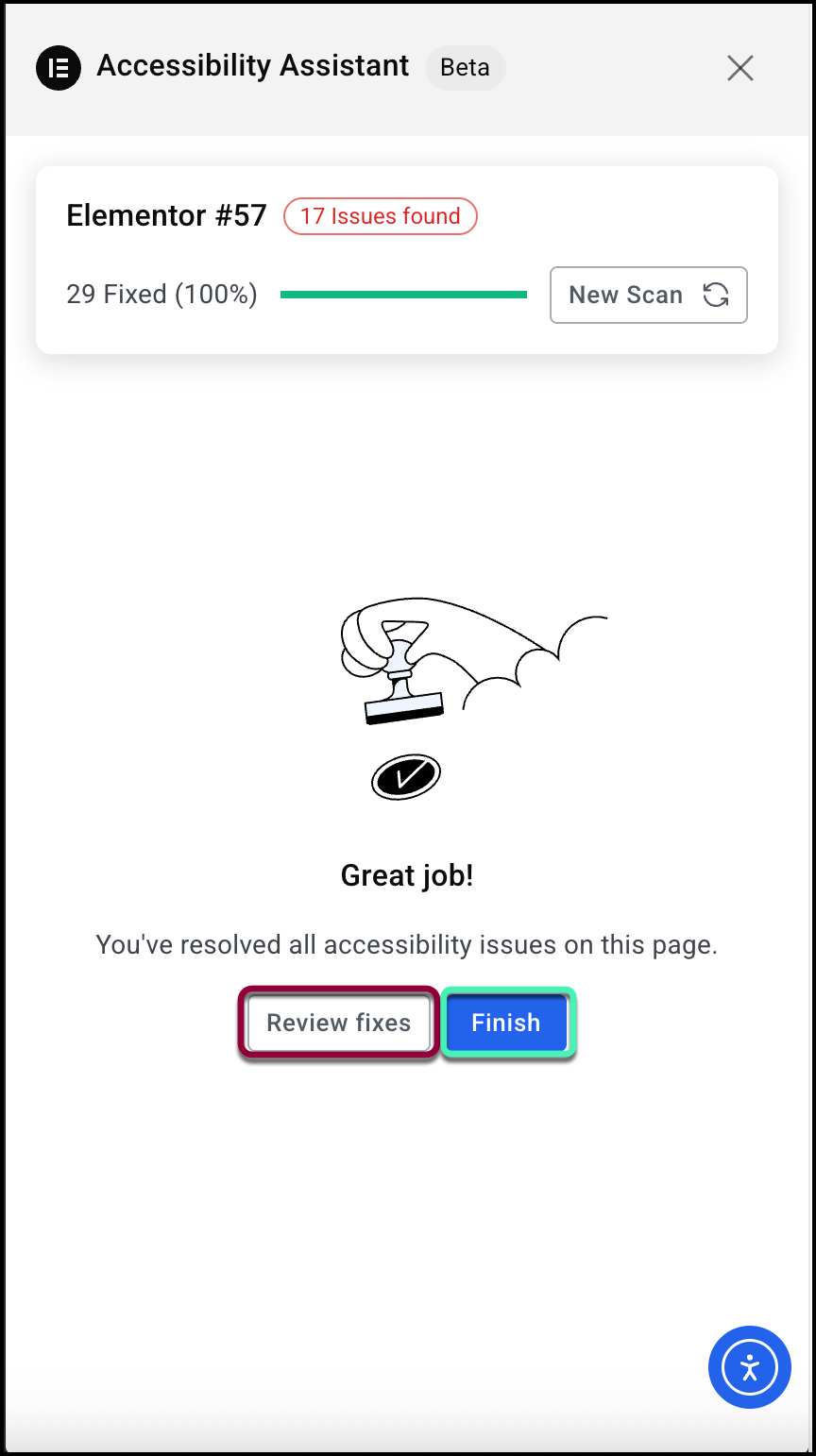
- Rivedi le correzioni: rivedi il lavoro che hai svolto per risolvere i problemi.
- Fine: chiudi l’Assistente per l’accessibilità.
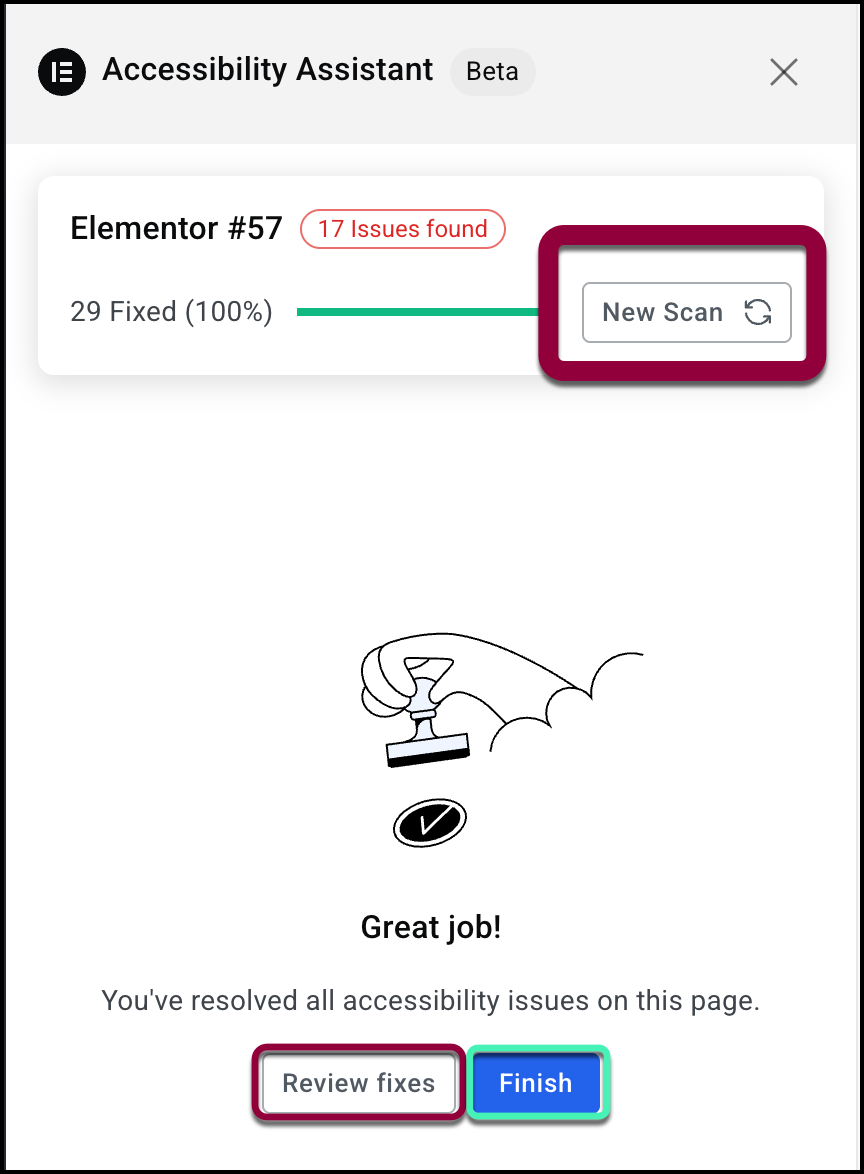
- Fai clic su Nuova scansione nella parte superiore del pannello per verificare e assicurarti che tutti i problemi siano risolti. Puoi anche scansionare nuovamente la pagina dalla dashboard dell’Assistente per l’accessibilità.
Correggere i problemi di accessibilità con l’intelligenza artificiale
Se sei un abbonato Ally a pagamento, puoi sfruttare la potenza dell’intelligenza artificiale per rendere accessibile il tuo sito.
Per correggere i problemi con l’intelligenza artificiale:
- Scansiona una pagina come descritto sopra.
- Apri un problema come descritto sopra.
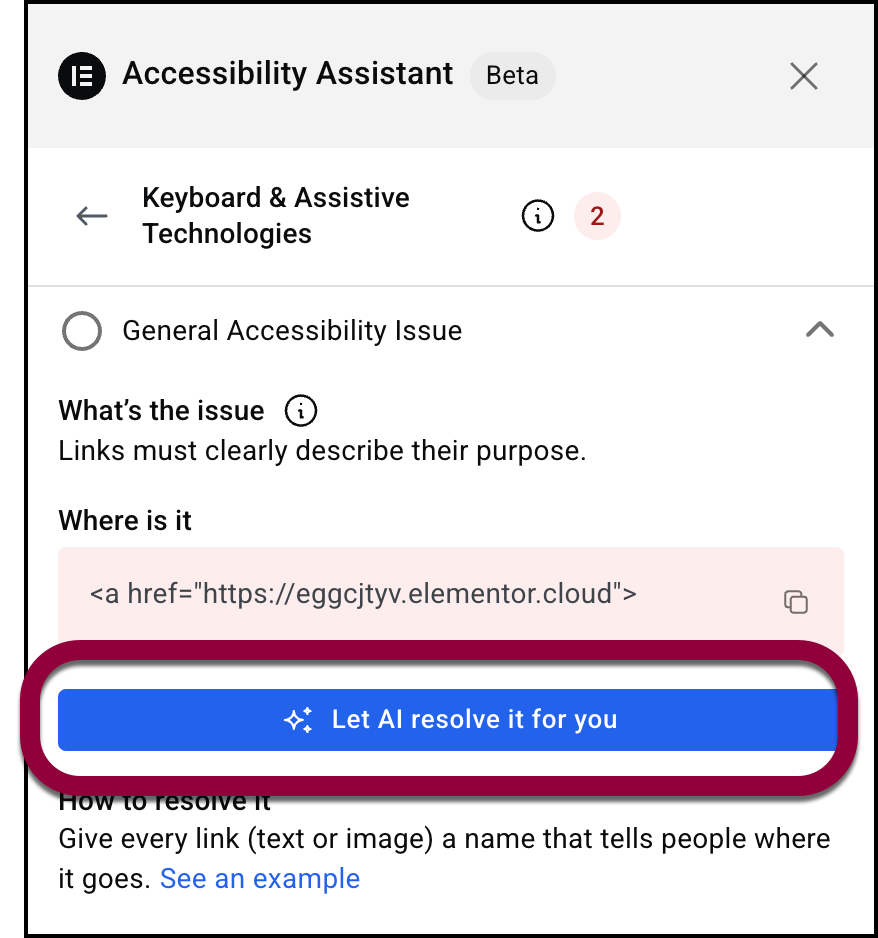
- Quando il problema si apre, fai clic su Lascia che sia l’IA a risolverlo per te.
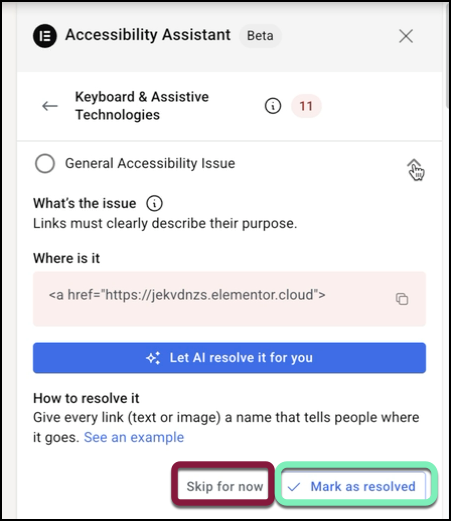
- Se non vuoi o non hai bisogno di risolvere il problema in questo momento:
- Salta per ora: il problema verrà visualizzato nelle scansioni future.
- Segna come risolto: se hai intrapreso azioni per risolvere manualmente i problemi (ad esempio, definendo più chiaramente un link), seleziona questa opzione per passare al problema successivo.
Si aprirà il problema successivo. Ripeti questo processo finché non hai risolto tutti i problemi.
- Fai clic su Nuova scansione nella parte superiore del pannello per verificare e assicurarti che tutti i problemi siano risolti. Puoi anche scansionare nuovamente la pagina dalla dashboard dell’Assistente per l’accessibilità. NoteLe nuove scansioni dello stesso URL ora influiscono sulla tua quota.
Monitoraggio dei tuoi progressi
Mentre correggi i problemi di accessibilità sulla tua pagina.
- Monitora: la barra di avanzamento si aggiorna man mano che risolvi o contrassegni i problemi. Scansiona di nuovo in qualsiasi momento; le nuove scansioni illimitate sullo stesso URL non influiscono sulla tua quota.
Nuova scansione di una pagina
Puoi scansionare di nuovo la stessa pagina in qualsiasi momento: la tua quota è influenzata solo dagli URL univoci scansionati.
Hai bisogno di aiuto per risolvere i problemi?
Dai un’occhiata a Risolvere i problemi di accessibilità.

